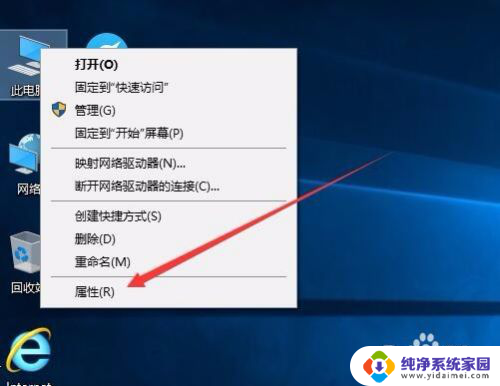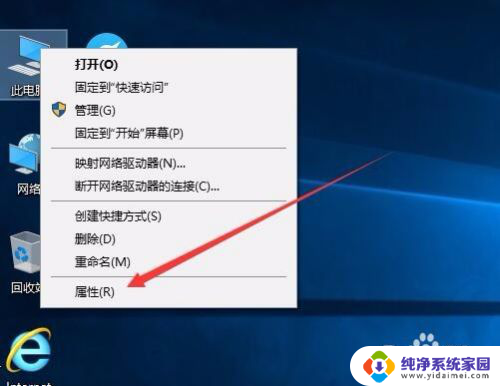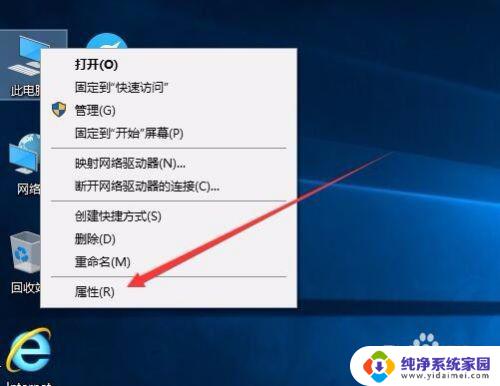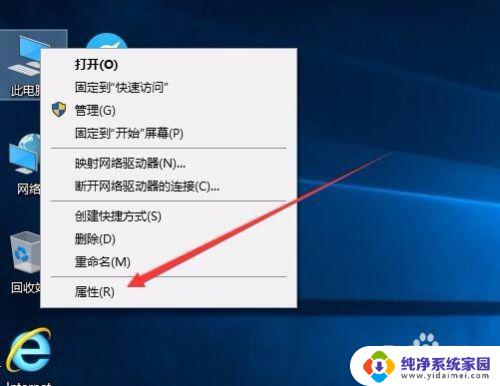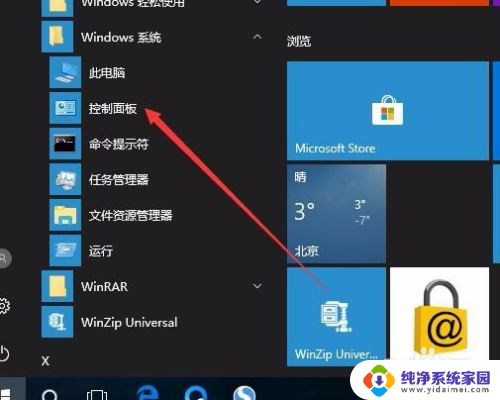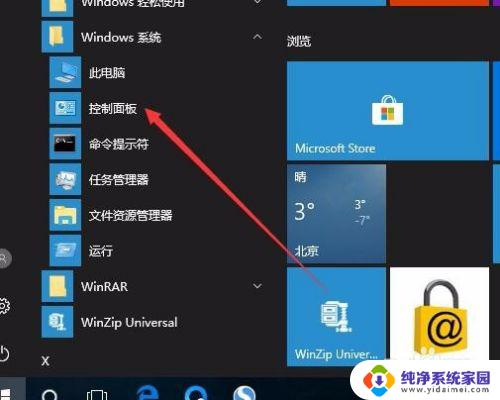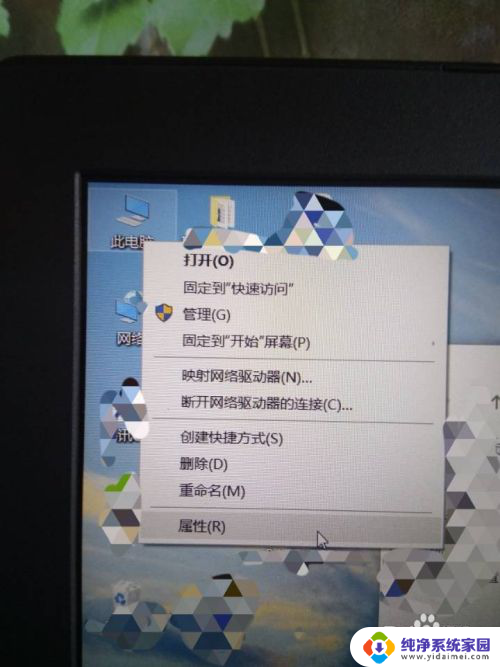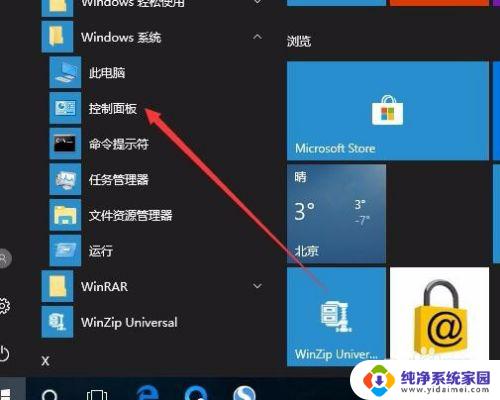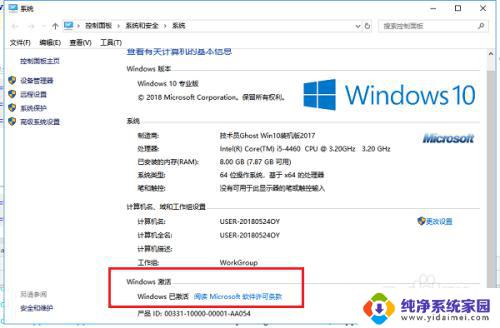win10怎么看激活剩余时间 如何确认Win10是否永久激活
Win10作为当前最新的操作系统,广受用户欢迎,随着时间的推移,很多用户开始关注其激活剩余时间以及是否永久激活的问题。了解Win10的激活状态对用户来说至关重要,因为它直接影响着操作系统的功能和稳定性。如何确认Win10的激活剩余时间以及是否永久激活呢?在本文中我们将探讨这些问题,并为您提供解决方案。让我们一起来了解Win10的激活状态,保证系统的正常运行。
具体方法:
1.如果想查看Windows10系统是否激活,非常简单。只需要在Windows10桌面,右键点击“此电脑”图标,然后在弹出菜单中选择“属性”菜单项
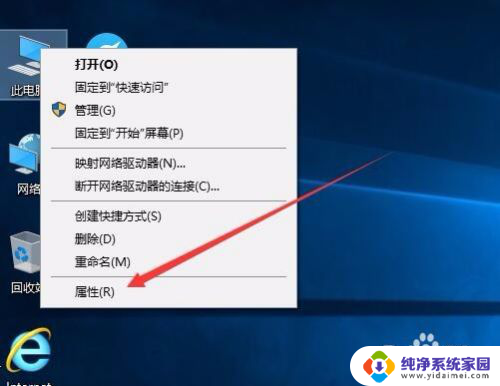
2.接下来就会打开Windows10系统属性窗口了,在Windows激活一栏中。可以查看Windows10系统是否激活了。
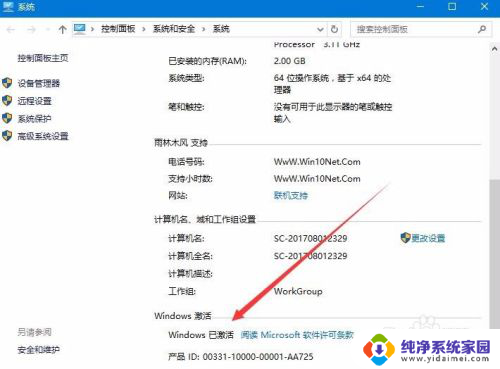
3.如果要查看Windows10系统的激活方式,那就需要右键点击开始按钮 ,在弹出菜单中选择“设置”菜单项
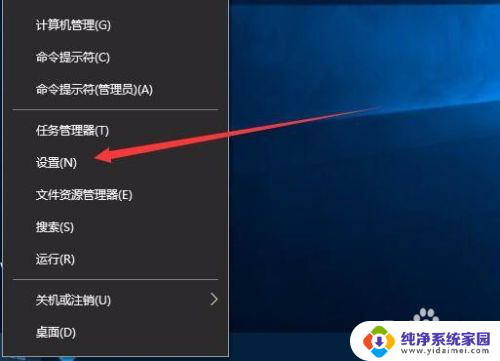
4.在打开的设置窗口中点击“更新和安全”图标
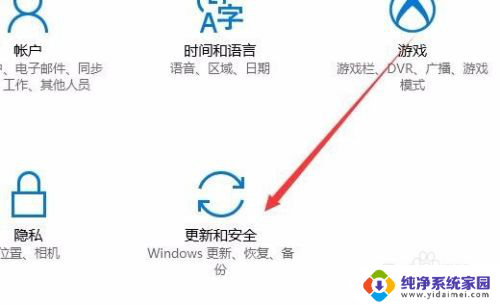
5.在打开的更新和安全窗口中,点击左侧边栏上的“激活”快捷链接
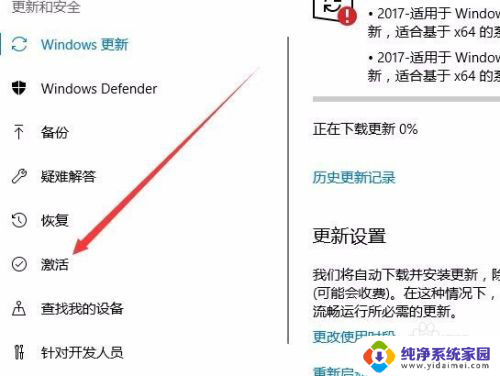
6.这时右侧窗口中就会显示出我们的激活方式
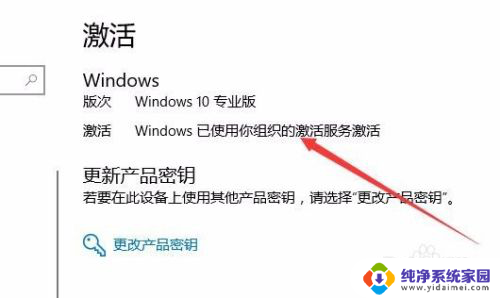
7.要想查看是否为永久激活,或是激活时间的话,就需要右键点击开始按钮,在弹出菜单中选择“运行”菜单项
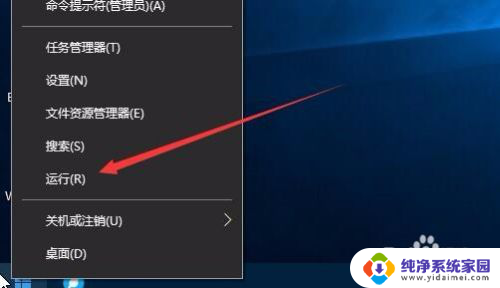
8.然后在打开的运行窗口中,输入命令“Slmgr.vbs -xpr”(引号除外),然后点击确定按钮
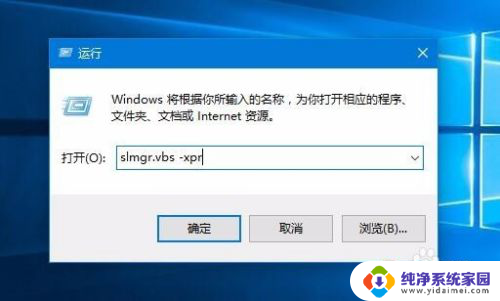
9.一会就会弹出窗口,显示我们的系统激活的过期时间了。如果为永久激活的话,在窗口中就会显示出永久激活的字样
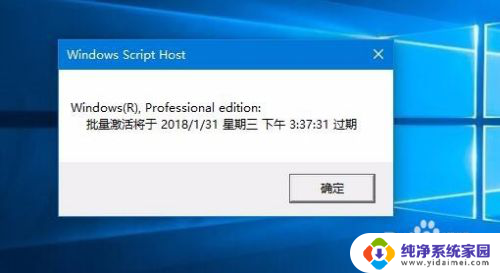
10.如果要知道激活的详细信息的话,就需要在运行窗口输入命令“slmgr.vbs -dlv”然后点击确定按钮
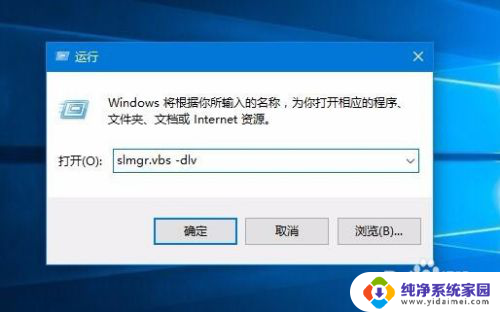
11.一会窗口中就会显示出我们系统激活的详细情况了。
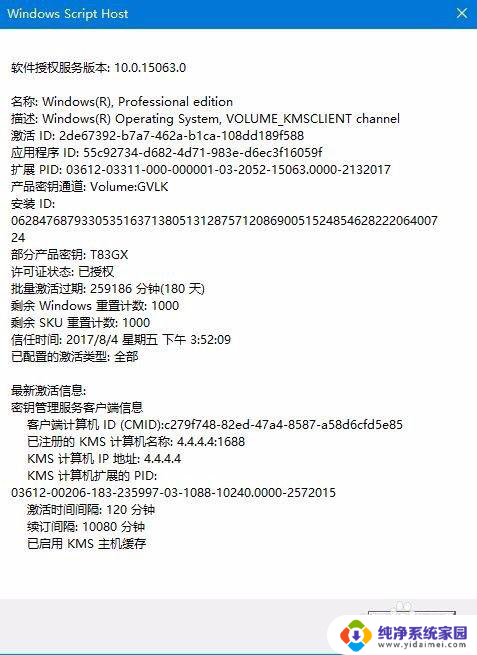
以上就是win10怎么查看激活剩余时间的全部内容,如果有不清楚的用户可以按照以上小编的方法来操作,希望能够帮助到大家。